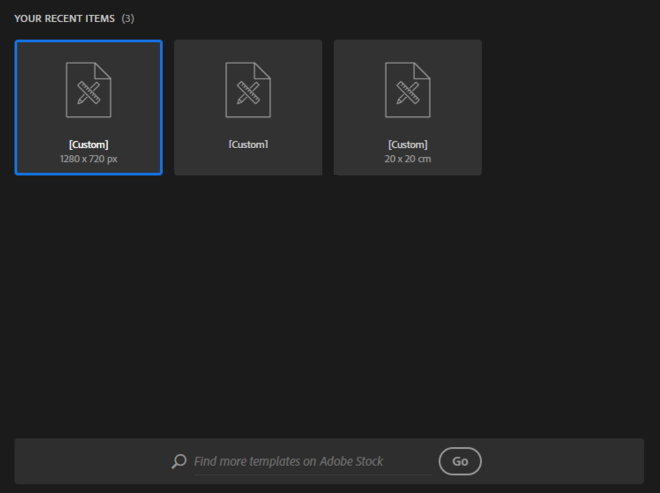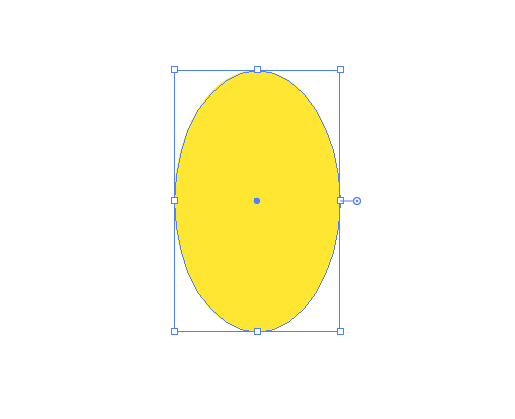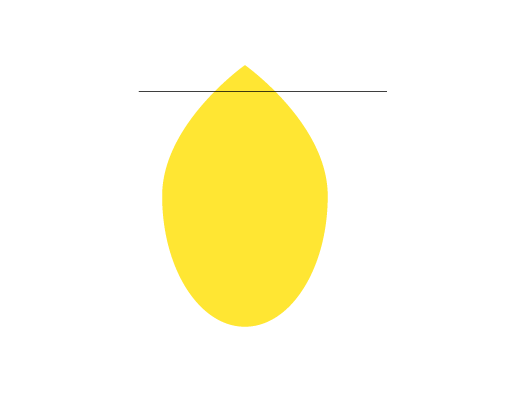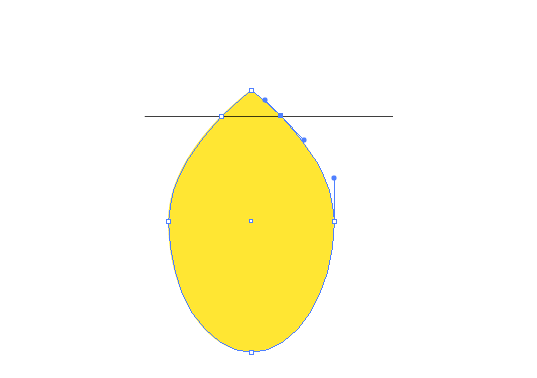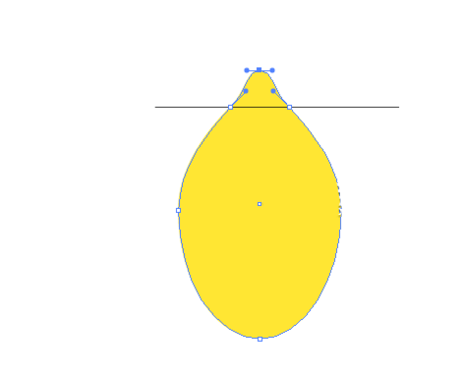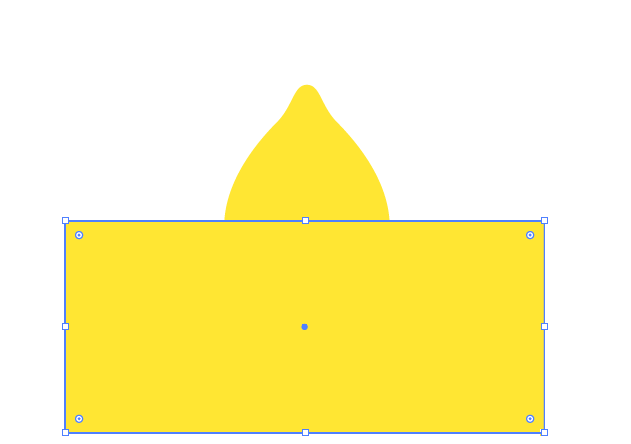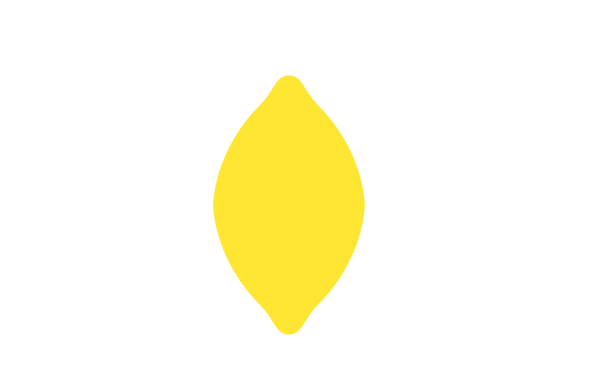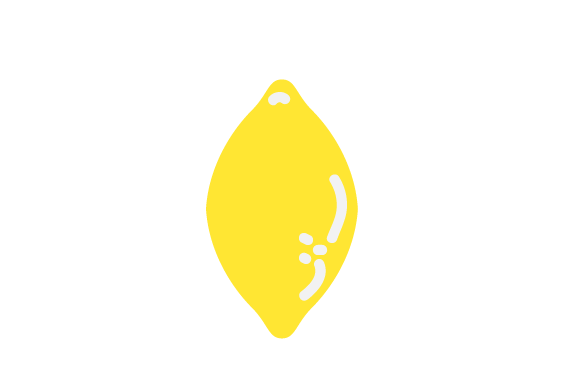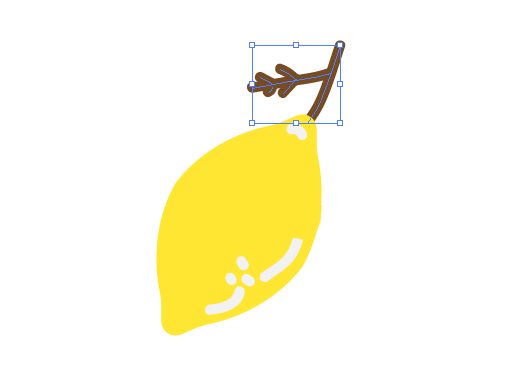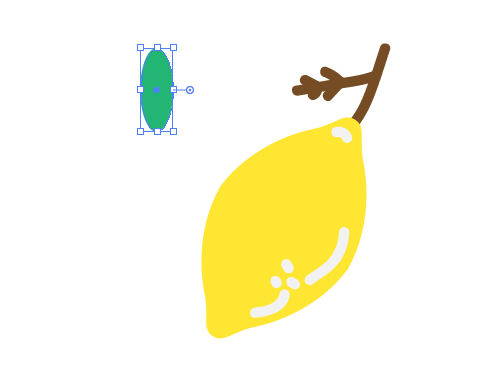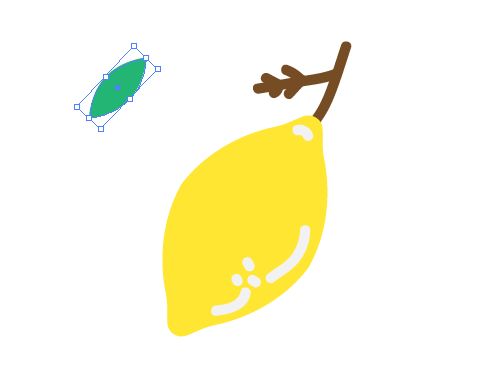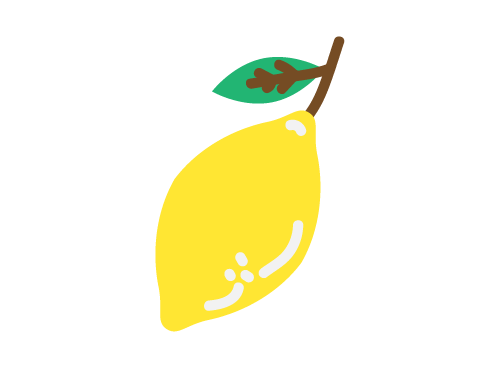|
|
|
|
| 下面给大家介绍的是AI怎么绘制柠檬图案,喜欢的朋友可以一起来关注软件自学网学习更多的AI教程知识哦! |
|
第1步、打开AI软件,点击1280x720PX,点击确定。
第2步、然后绘制一个黄色的椭圆出来。
第3步、然后调整一下椭圆变成柠檬图案。
第4步、然后给大家再细化调整一下,
第5步、然后柠檬图案再调整一下哦,
第6步、然后绘制一个矩形出来,
第7步、然后进行修切一半就好了。
第8步、然后选择对象进行镜像,得到一半哦!
第9步、然后绘制白色的高光效果,柠檬图案更好看了。
第10步、然后使用钢笔工具,绘制柠檬的树枝出来。
第11步、然后绘制一个椭圆出来,并填充绿色。
第12步、然后调整柠檬树叶细化一下,效果如下:
第13步、最后都移到树枝下面。整个柠檬图案就出来了。
以上就是介绍AI绘制柠檬图案的方法与步骤,希望能帮助到大家。 |